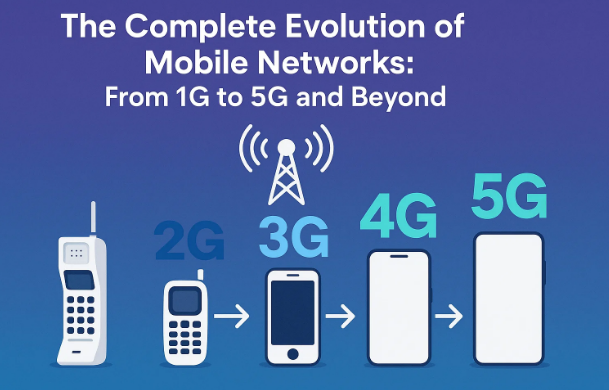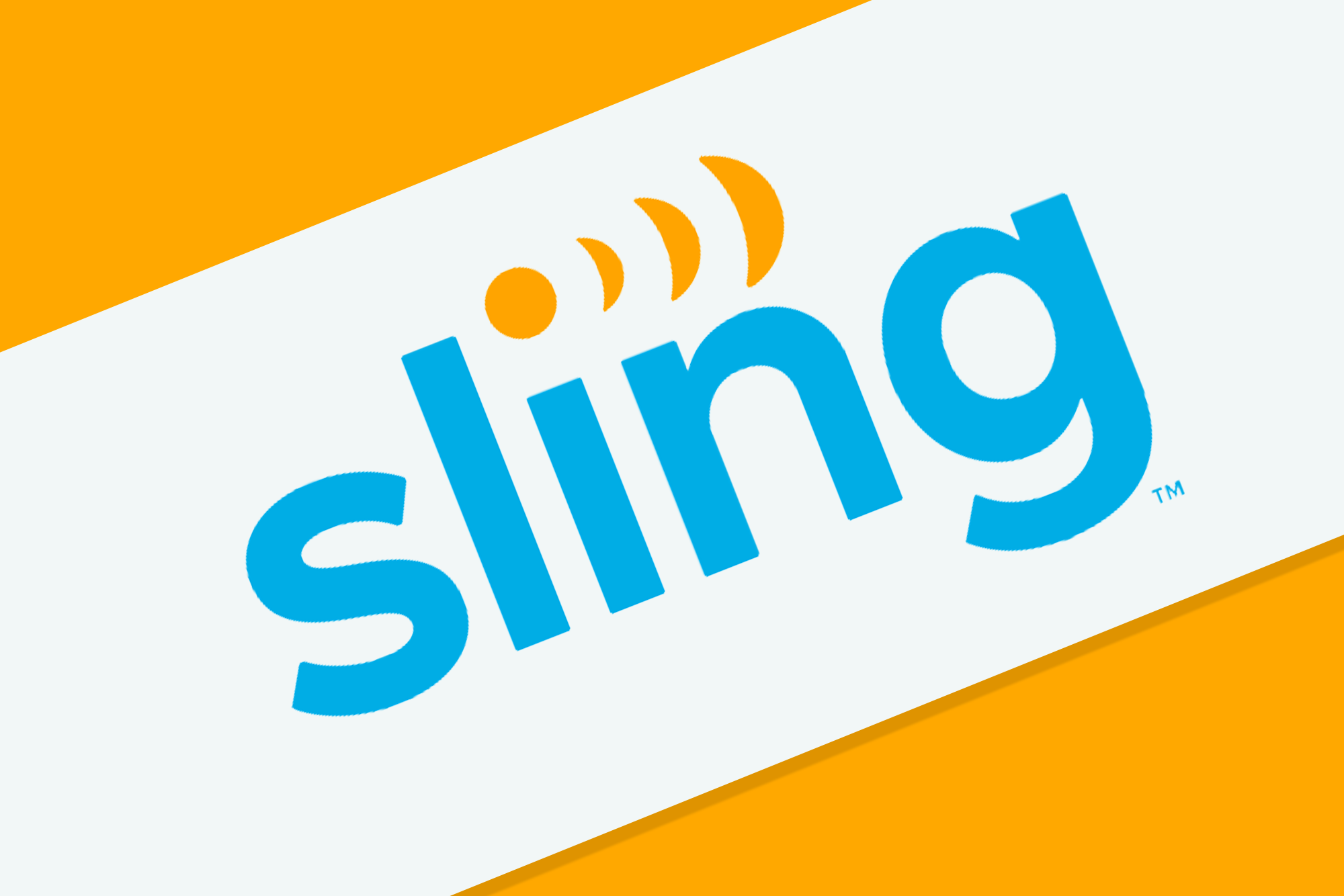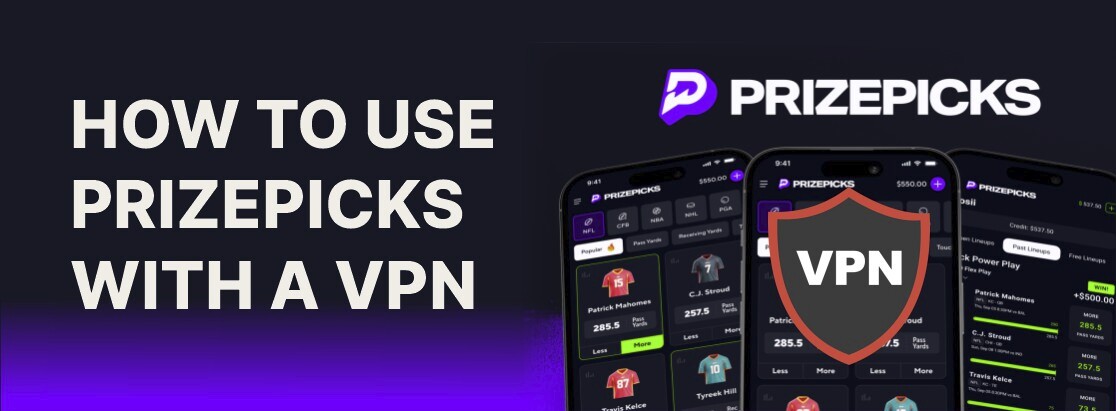如何在Android手机上备份日历?大多数人不知道
日历应用程序在保持日常生活的秩序中起着重要的作用,尤其是对于高效的人来说。我们经常跟踪应用程序上的重要项目。对于我们来说,在必要时查看和更新任务也非常方便。所有这些使得有必要来自Android的备份日历保管。
那么,我们该怎么做?好的,我们在这里列出了将Android日历导出到计算机或Google的简便方法。让我们减少废话,立即开始业务。
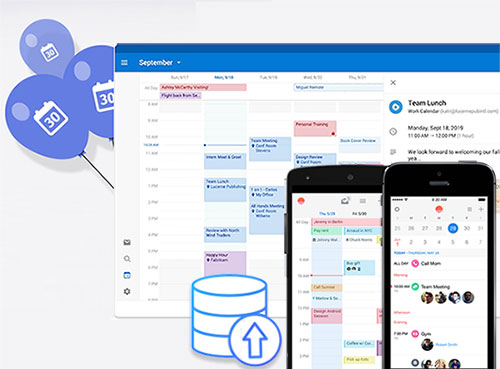
我们可能会备份Android文件,例如联系人,照片,视频,主要是因为我们负担不起丢失它们。好吧,是什么使制作Android日历的副本至关重要?它始于日历在我们的日常生活中所扮演的角色。这是一些实例。
Android日历可以帮助我们:
- 管理每日待办事项列表。
- 牢记重要的日子。
- 计划和制定策略。
- 组织并保持一致。
- 为社区提供社交枢纽。
- 面对事件,让我们保持冷静。
因此,越来越多的人知道日历对我们意味着什么,尤其是对于那些丢失的人,如序言中所述。好的,我们现在将教您如何将Android日历备份到计算机。
您可能需要:
第2部分:如何将日历从Android备份到计算机
考虑到Android数据传输,您是否对使用某些工具的乏味和无聊的操作感到恼火?如果是这样,电话备份会让你惊讶。
将Android手机连接到计算机后,您可以轻松地使用此程序将日历导出到计算机上的任何位置,只需单击三下。此外,该实用程序还使您可以将日历从Android转移到Android/iPhone以间接的方式。它适用于Android设备中的几乎所有数据类型。
总而言之,它是Android日历备份和还原的理想工具。
为什么选择电话备份:
- 有选择地将Android数据备份到PC/MAC。
- 为日历,致电历史记录,照片,视频,消息,联系人,音频,应用程序等文件工作。
- 使您可以预览并还原到Android/iOS设备的任何备份。
- 还原iTunes或iCloud备份到Android手机。
- 为整个Android设备工作,涵盖三星,华为,索尼,摩托罗拉,小米,LG,Google,Vivo,OnePlus,htc,htc,oppo,roppo,roppo,ropnme,roenme,meizu,Ett。
- 它永远不会记录您的任何隐私。
![]()
![]()
如何通过手机备份将我的Android日历转移到计算机上?
步骤1。在计算机上启动程序,并在所有功能中选择“备份”。然后通过USB电缆将您的Android手机链接到计算机。
步骤2。现在,您可能需要启用Android上的USB调试,以使您的手机被工具识别。之后,单击“备份”。

尖端:如果您以前使用此工具来备份手机,则可以通过点击“查看备份历史记录”来预览过去的备份。
步骤3。检查程序接口上的“日历”选项,然后单击“备份”以将Android日历导出到您的计算机。
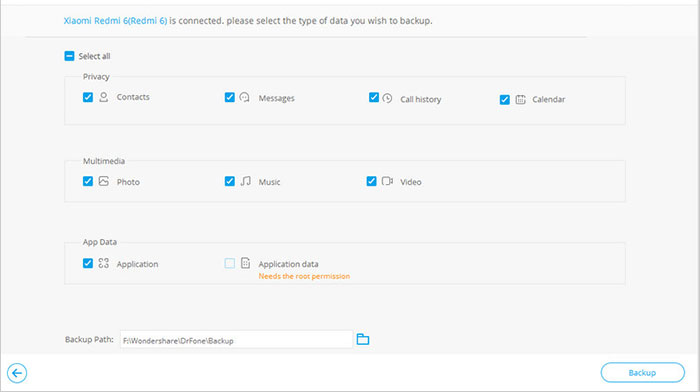
此过程将需要几分钟。请耐心等待,等待该过程的发挥作用。
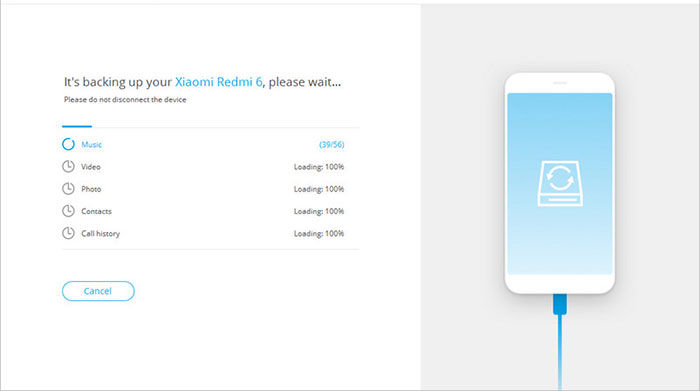
完成后,您可以单击“查看备份”以检查备份文件中的内容。
第3部分:如何将Android日历备份到Google帐户
您可能已经使用了一个Google帐户来同步您的Android联系人。该帐户也可用于从Android设备备份日历。如果您不知道该执行此操作,甚至没有以前链接到设备的帐户,则可以按照以下步骤操作。
如何在Android手机上备份日历到Google帐户?
- 进入您的Android系统设置并找到帐户。
- 选择“添加帐户”(通常位于列表的底部)。
- 从服务提供商的菜单中选择“ Google”。
- 输入您的帐户信息以设置帐户或创建一个新帐户,如果您没有一个帐户。
- 单击帐户进入其设置。
- 您可以在此处选择日历以与您的帐户同步。
- 在顶级菜单中选择“立即同步”。
- 您的日历将自动与您的Google帐户同步。
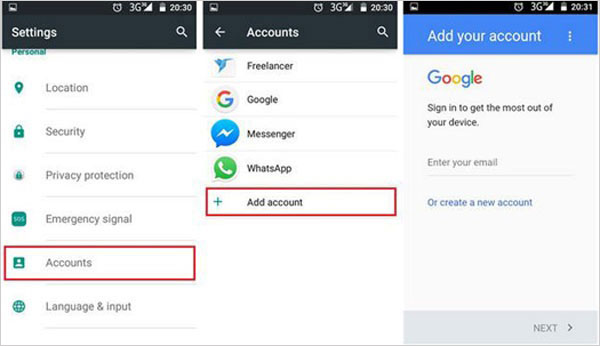
尖端:对于某些Android手机,除了上面的步骤外,您可能需要在日历屏幕下导航,按菜单键,然后手动选择“同步”。
另请阅读:
第4部分:如何使用智能应用在Android手机上备份日历
作为一个轻巧的应用程序,Acronis True Image:移动设备使您可以将Android日历,联系人,消息,照片和视频导出到您的计算机或Acronis Cloud。要执行工作,请确保您的计算机和Android设备在同一WiFi网络和路由器内。然后通过给定的QR码配对设备。
配对后,您的Android手机每次在此WiFi网络上的小配件链接时都会自动连接到计算机。
通过Acronis True Image将日历从Android导出到计算机:手机:
- 下载Acronis True Image:Mobile从Google Play商店。
- 在您的Android设备上安装并打开它。
- 选择“备份到PC”。
- 点击“请求下载链接”。
- 转到您希望保存备份的计算机。
- 打开包含链接的电子邮件。
- 请按照指令在计算机上下载并安装Acronis True图像。
- 在计算机上运行该工具,然后点击“注册”以注册帐户。
- 使用您的新用户名和密码登录。
- 从“应用程序”窗口切换到“仪表板”选项卡>单击“移动设备备份”。
- “扫描QR代码”应显示在弹出窗口中。
- 在您的Android手机上,点击“我已经拥有”>“扫描QR码”。
- 捕获手机上的QR码以配对计算机和手机。
- 选择您需要备份的数据类型。
- 点击“立即备份”。



称其为扭曲
总体而言,您可以根据自己的意愿将Android日历备份到计算机,Google或其他云。为了安全起见,建议您将计算机作为Android日历的目的地。在这方面,您最好选择电话备份或Acronis真实图像:移动图像。但是,后者可能会留下沉重的系统足迹,并且不方便地操作,部分原因是它缺乏工具提示。
![]()
![]()


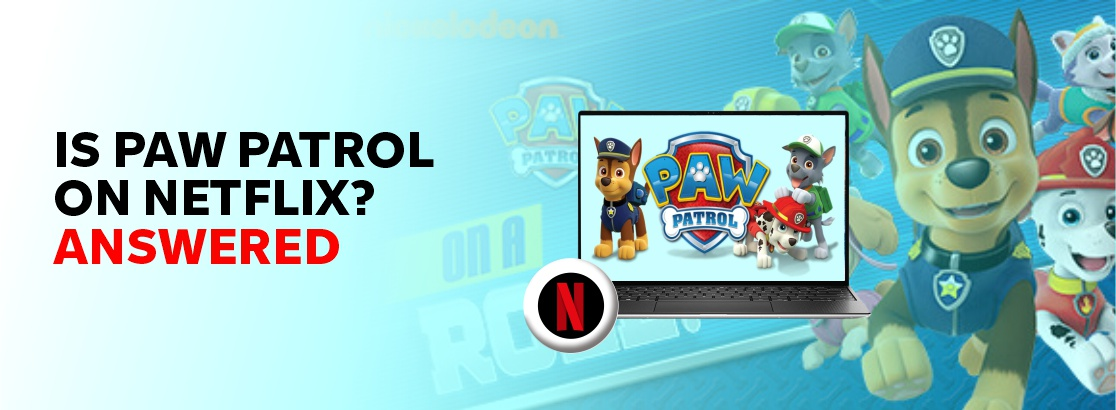

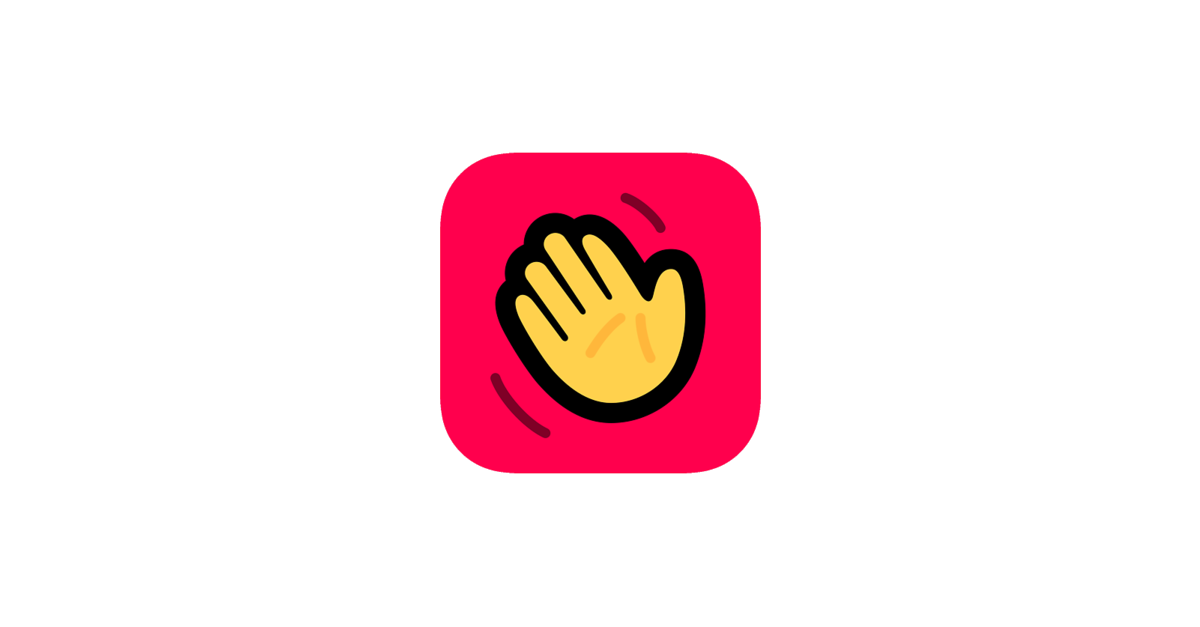



![[已修复] 删除所有在 iPhone 上不起作用的内容和设置](https://tips.pfrlju.com/tech/jacki/wp-content/uploads/cache/2025/11/erase-all-content-and-settings-not-working.webp.webp)